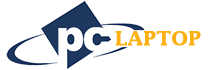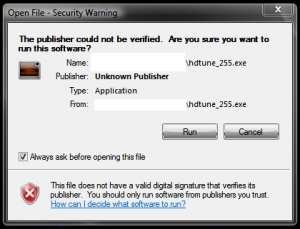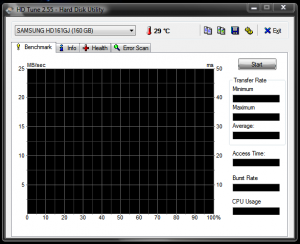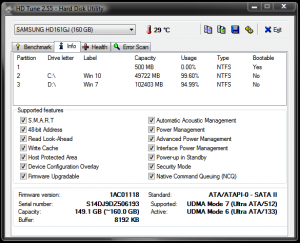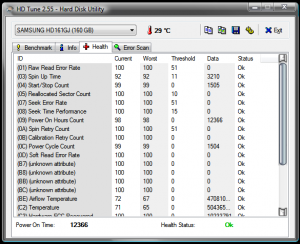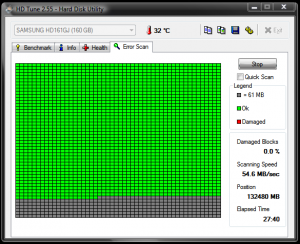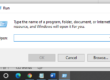Cum verificam harddiskul pentru defectiuni fizice
Dupa cum spuneam in unul din articolele precedente, hard disk-ul nu se defecteaza dintr-o data, din senin, ci in timp, mai ales daca are multi ani de functionare si numai dupa ce da „semne de oboseala”, zgomote, fisiere pe care nu le mai poate reda etc. De aceea este foarte important ca, macar de doua ori pe an (ca la curatare 🙂 ) sa se faca o verificare din punct de vedere fizic. Exista mai multe programe care pot realiza acest lucru (chiar si Windows-ul are unul) dar cel pe care vi-l propun are marele avantaj ca nu este nevoie de restart, e foarte simplu de utilizat si arata si starea generala de „sanatate” a hard disk-ului, ca sa nu mai vorbim de scanarea propriu-zisa care prezinta grafic sectoarele scanate (cu rosu cele defecte si cu verde cele bune). Deci…
Primul pas este descarcarea programului de care vorbeam, care se numeste HD Tune (atentie, nu HD Tune Pro, care nu este gratuit, costa 24,95 euro) si instalarea lui pe computer. La inceput, este posibil sa se deschida fereastra Security Warning (vezi foto), unde va trebui sa faceti click pe „Run”, apoi pe „Next”, „I accept the agrement + Next” si iar „Next” pana se lanseaza programul, dupa terminarea instalarii (vezi foto).
Se observa ca sunt patru tab-uri – foarte interesante toate, de altfel – despre care vom discuta mai in detaliu in articolul urmator: Utilizarea HD Tune pentru verificarea harddiskurilor.
La o scurta trecere in revista, tab-ul info ofera indicatii despre hard disk: versiunea firmware-ului, seria, capacitatea, precum si caracteristicile particulare pe care le are.
Cele care ne intereseaza cu adevarat sunt urmatoarele doua:
Health si
Error Scan, adica „Sanatatea” si „Scanarea de erori”, ultima avand doua posibilitati: pentru „grabiti” – Quick Scan, scanare rapida, care dureaza cateva secunde – si pentru cei „constiinciosi”, pentru care „Graba strica treaba”! In cazul acesta, nu se strica nimic, doar ca scanarea normala dureaza cateva zeci de minute, nu foarte multe (depinde de marimea hard disk-ului – la 160 GB a durat 27:40 minute – vezi foto).
Dar… pe maine!
Pentru cine se pricepe cat de cat si a mai facut instalari de programe, nu este nimic dificil sau deosebit, insa daca nu va pricepeti deloc, atunci nu va ramane decat sa sunati la PC Laptop – 0763 644 629 (Crangasi) sau 0765 941 097 (Dristor) – si specialistii nostri va vor ajuta sa rezolvati rapid si profesionist problema.
Intotdeauna, parerea dumneavoastra este importanta pentru noi si am fi bucurosi daca ne-ati lasa un comentariu (mai jos) in care sa ne spuneti parerea dumneavoastra si sa ne indicati eventuale directii in care sa mergem cu explicarea diferitilor termeni sau caracteristici sau… ce anume v-ar interesa sa gasiti pe blogul nostru.
S-auzim numai si numai de bine!